Zabbix:修订间差异
无编辑摘要 |
无编辑摘要 |
||
| 第1行: | 第1行: | ||
在Ubuntu 上安装 Zabbix 其实比较简单,当然前提是已经安装好了 LAMP(Linux Apache2 Mysql5 Php5)<br>1、安装 zabbix<br>sudo apt-get install zabbix-server-mysql zabbix-frontend-php<br>在安装过程中,由于zabbix需要安装和配置数据库,因此会要求你使用 dbconfig-common 来为 zabbix-server-mysql | 在Ubuntu 上安装 Zabbix 其实比较简单,当然前提是已经安装好了 LAMP(Linux Apache2 Mysql5 Php5)<br>1、安装 zabbix<br>sudo apt-get install zabbix-server-mysql zabbix-frontend-php<br>在安装过程中,由于zabbix需要安装和配置数据库,因此会要求你使用 dbconfig-common 来为 zabbix-server-mysql 配置数据库,回答是。然後输入数据库管理员(DBA)的密码,再输入zabbix-server-mysql所用数据库的密码,如果留空的话则是一个随机生成的密码,重复输入一次之後就成功安装了 Zabbix 了。<br>2、配置 zabbix<br>打开浏览器,输入你安装了zabbix-server-mysql 的机器IP或域名(在这里是10.137.253.10),如图所示:<br> [[Image:Zabbix141 inst01.png|image:Zabbix141_inst01.png]]<br> 出现许可证界面,当然是选 I agree 了<br>[[Image:Zabbix141 inst02.png|image:Zabbix141_inst02.png]]<br>接下来会检查安装条件是否满足?主要是 PHP的版本、内存限制、上传大小、最大执行时间、数据库支持、BC math 支持、GD版本、文件格式及时间区域等,我安装之後主要是最大执行时间和时间区域没有满足,如下图所示:<br>[[Image:Zabbix141 inst03.png|640px]]<br>,于是将 /etc/php5/apache/php.ini文件中的 max_execution_time = 30 修改成 max_execution_time = 300,将 data.timezone = 修改成 data.timezone = Asia/Shanghai 。然後重启 Apache2,sudo /etc/init.d/apache2 restart, 再点击 Retry 按钮,就可以了。<br>[[Image:Zabbix141 inst04.png|image:Zabbix141_inst04.png]]<br>接下来出现的是数据库配置界面,请填入正确的信息,然後点击 Test Connection,将会出现绿色的OK字样。<br>[[Image:Zabbix141 inst05.png|image:Zabbix141 inst05.png]]<br>现在出现的是预安装的概要信息,不必做任何操作。<br>[[Image:Zabbix141 inst06.png|image:Zabbix141_inst06.png]]<br>接下来出现的是数据库配置文件中的内容,如果出现失败信息,如下图所示:<br>[[Image:Zabbix141 inst07.png|image:Zabbix141_inst07.png]]<br>可以点击Save Configuration File按钮,将其中的内容复制到 /etc/zabbix/dbconfig.php 文件中即可,然後你再点击 Retry 按钮,将会出现如下界面:<br>[[Image:Zabbix141 inst08.png|image:Zabbix141_inst08.png]]<br>然後点击下一步,如果出现下面界面的话,祝贺你,Zabbix被你配置成功了!<br>[[Image:Zabbix141 inst09.png|image:Zabbix141 inst09.png"]]<br>然後点击结束按钮,就可以进入登录界面了。<br><br>3、使用 zabbix<br><br>进入登录界面之後,如下图所示<br><br>输入缺省用户名 ‘Admin’ ,密码为空,就可以进入 zabbix 了!<br><br> | ||
2008年5月4日 (日) 10:37的版本
在Ubuntu 上安装 Zabbix 其实比较简单,当然前提是已经安装好了 LAMP(Linux Apache2 Mysql5 Php5)
1、安装 zabbix
sudo apt-get install zabbix-server-mysql zabbix-frontend-php
在安装过程中,由于zabbix需要安装和配置数据库,因此会要求你使用 dbconfig-common 来为 zabbix-server-mysql 配置数据库,回答是。然後输入数据库管理员(DBA)的密码,再输入zabbix-server-mysql所用数据库的密码,如果留空的话则是一个随机生成的密码,重复输入一次之後就成功安装了 Zabbix 了。
2、配置 zabbix
打开浏览器,输入你安装了zabbix-server-mysql 的机器IP或域名(在这里是10.137.253.10),如图所示:
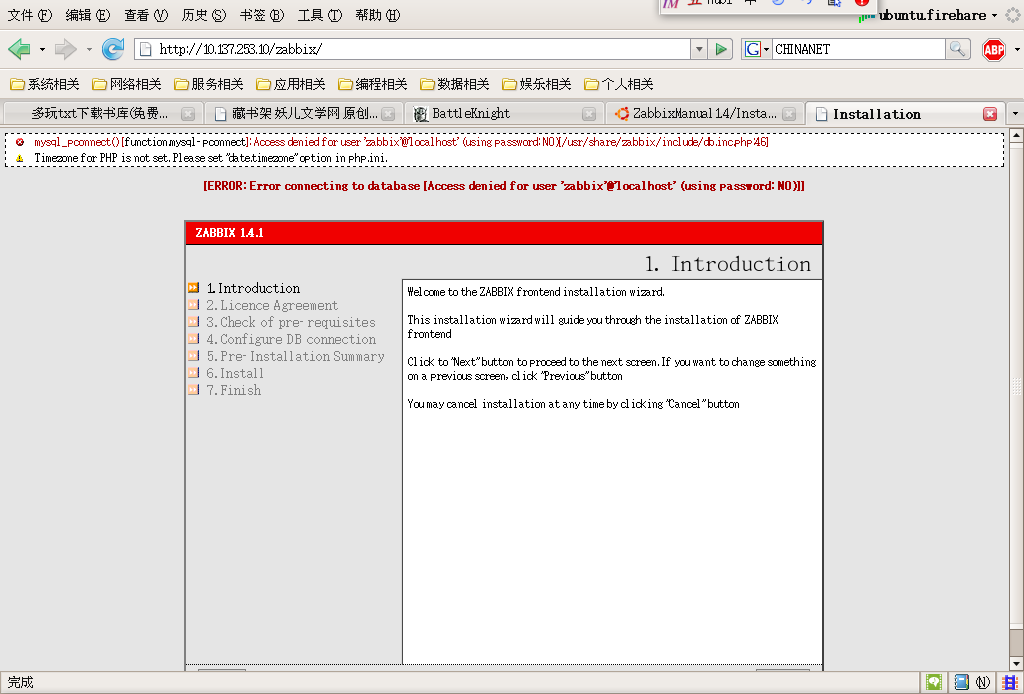
出现许可证界面,当然是选 I agree 了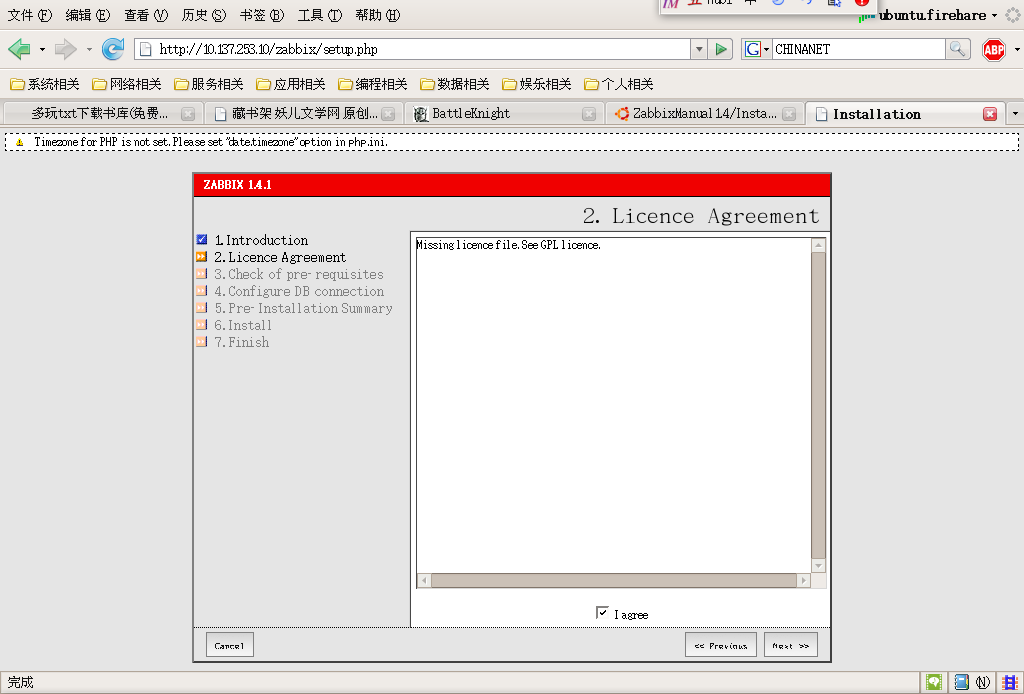
接下来会检查安装条件是否满足?主要是 PHP的版本、内存限制、上传大小、最大执行时间、数据库支持、BC math 支持、GD版本、文件格式及时间区域等,我安装之後主要是最大执行时间和时间区域没有满足,如下图所示: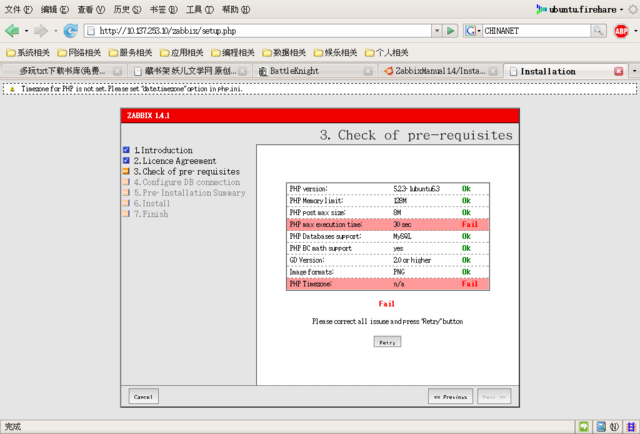
,于是将 /etc/php5/apache/php.ini文件中的 max_execution_time = 30 修改成 max_execution_time = 300,将 data.timezone = 修改成 data.timezone = Asia/Shanghai 。然後重启 Apache2,sudo /etc/init.d/apache2 restart, 再点击 Retry 按钮,就可以了。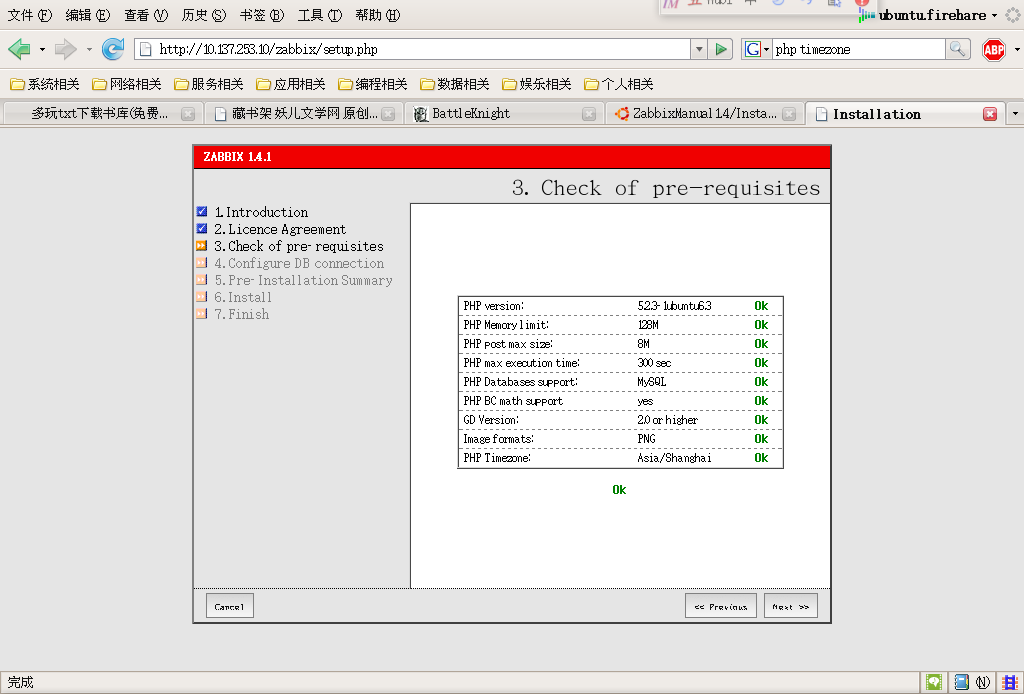
接下来出现的是数据库配置界面,请填入正确的信息,然後点击 Test Connection,将会出现绿色的OK字样。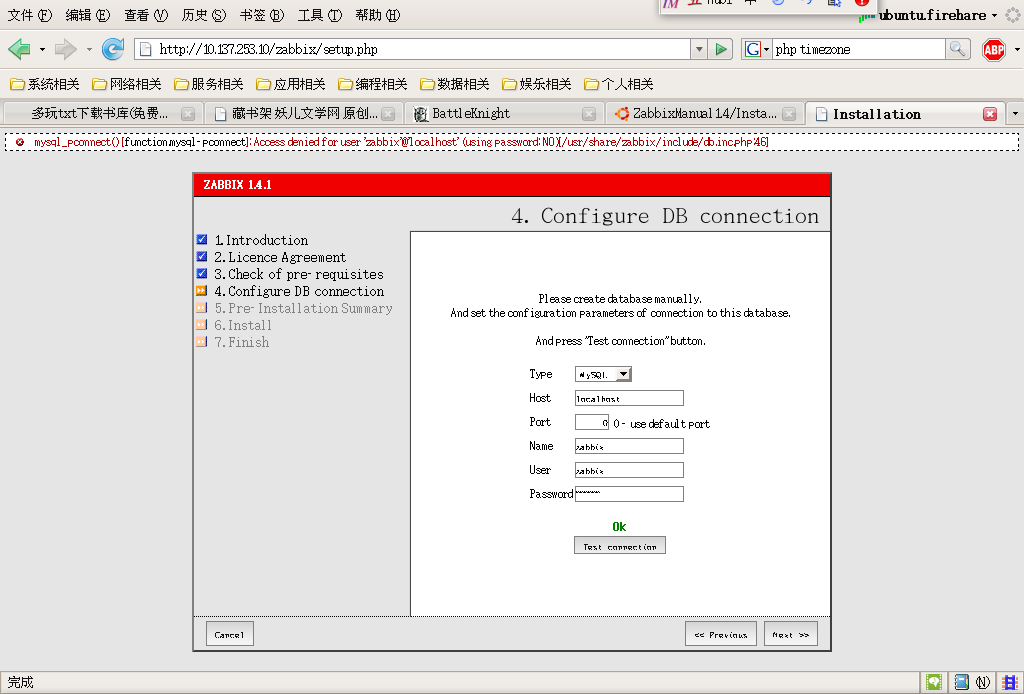
现在出现的是预安装的概要信息,不必做任何操作。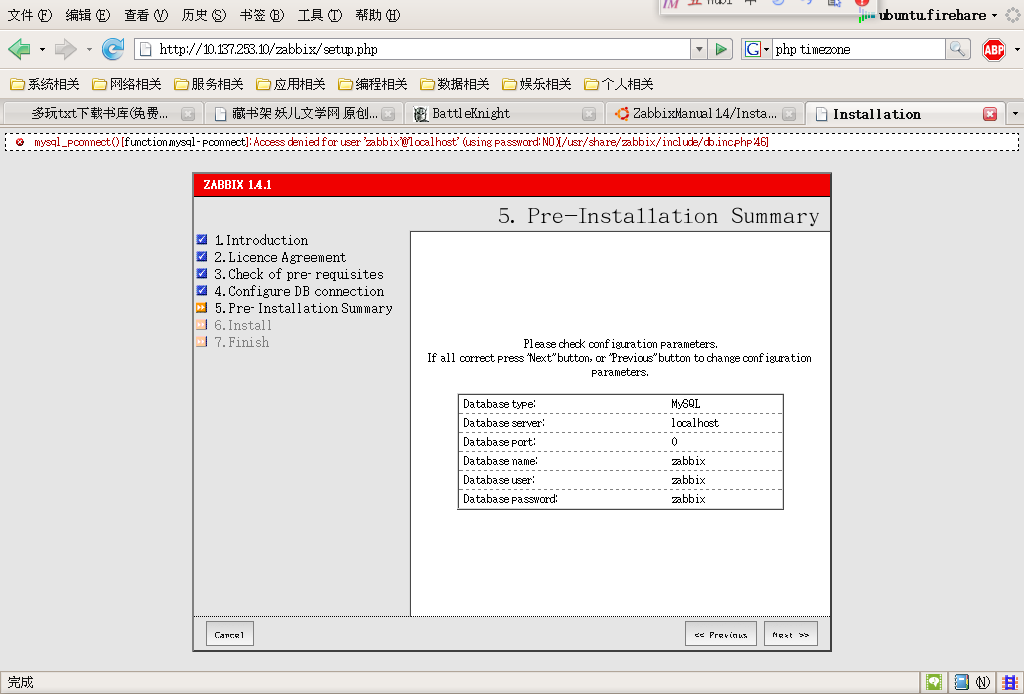
接下来出现的是数据库配置文件中的内容,如果出现失败信息,如下图所示: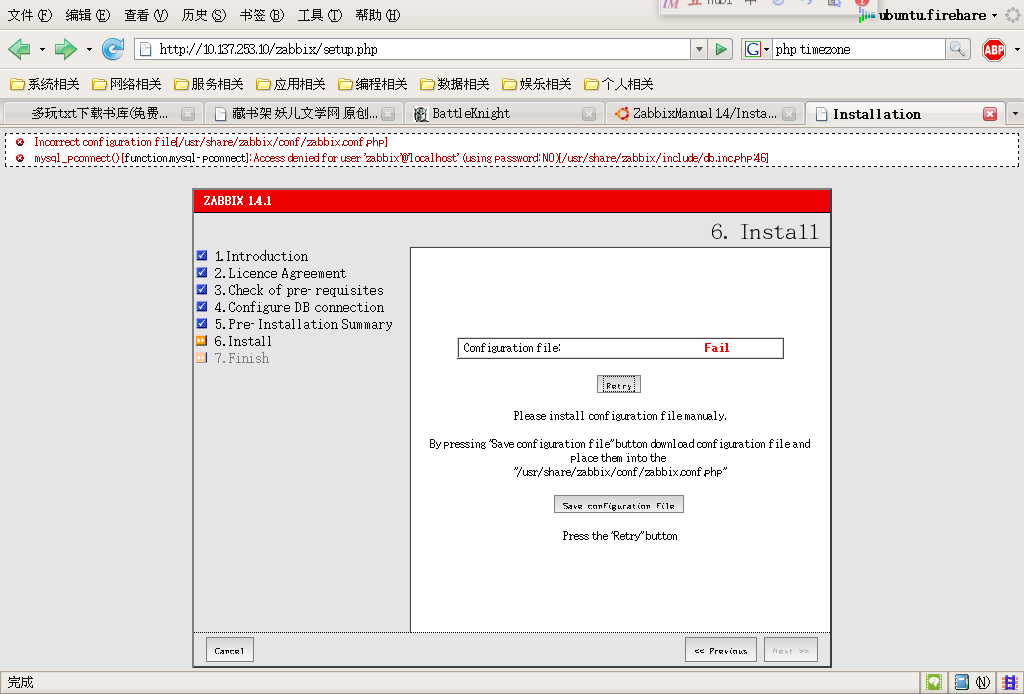
可以点击Save Configuration File按钮,将其中的内容复制到 /etc/zabbix/dbconfig.php 文件中即可,然後你再点击 Retry 按钮,将会出现如下界面: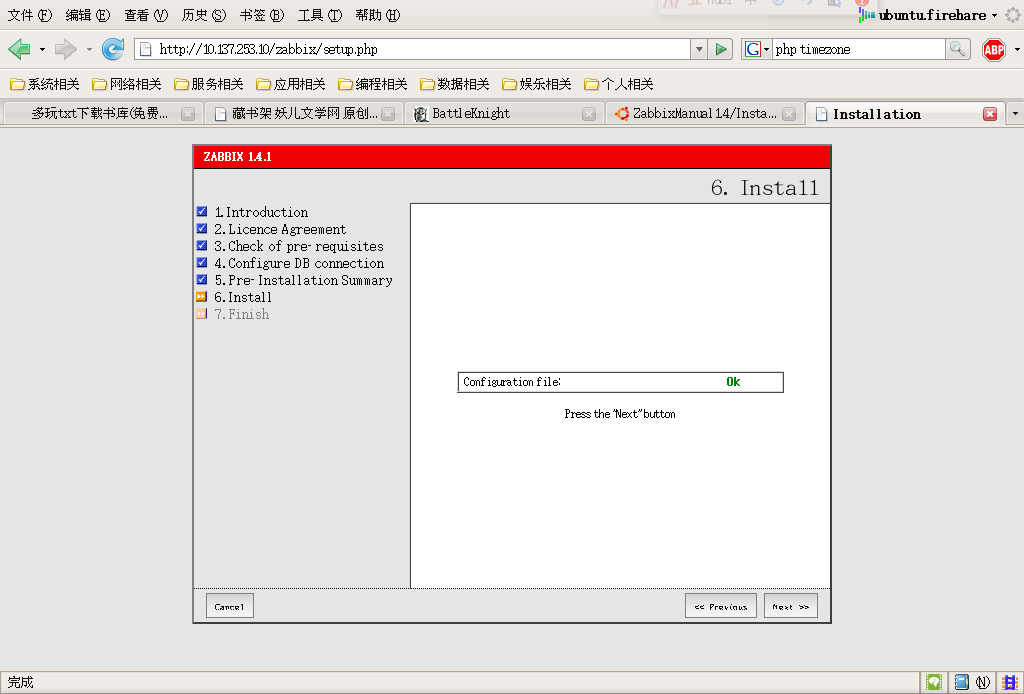
然後点击下一步,如果出现下面界面的话,祝贺你,Zabbix被你配置成功了!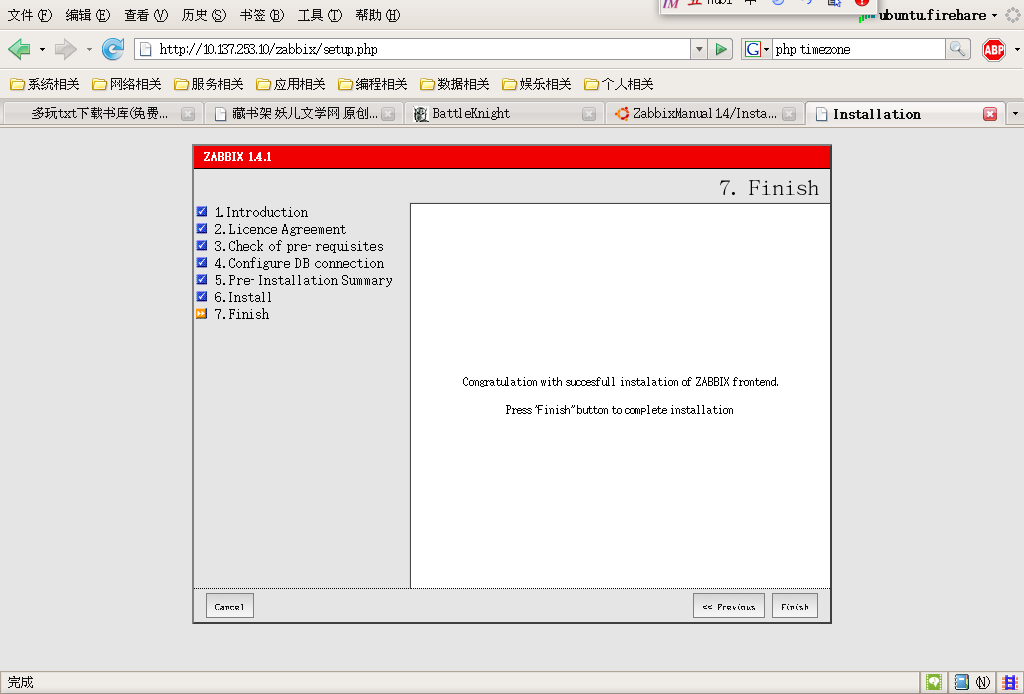
然後点击结束按钮,就可以进入登录界面了。
3、使用 zabbix
进入登录界面之後,如下图所示
输入缺省用户名 ‘Admin’ ,密码为空,就可以进入 zabbix 了!